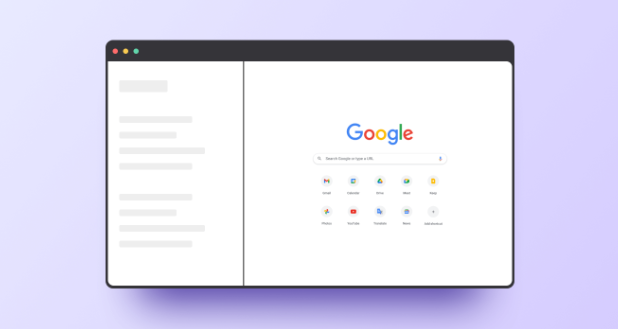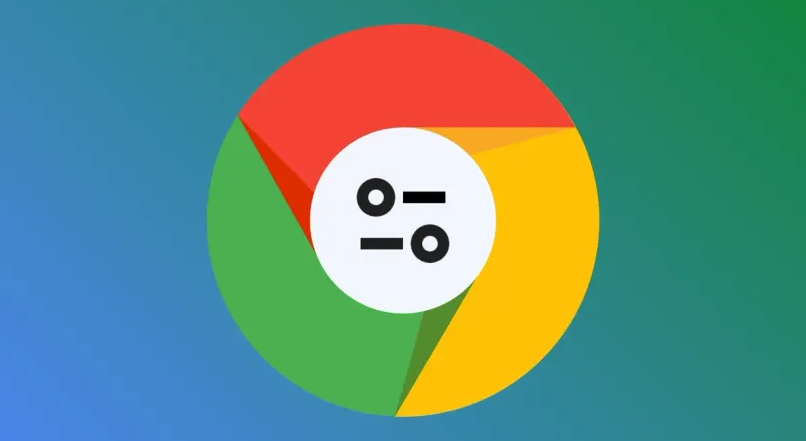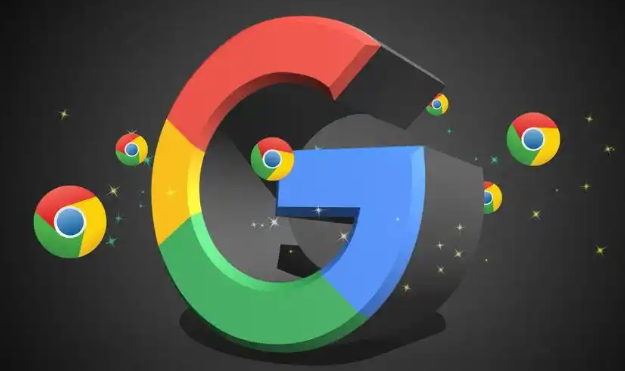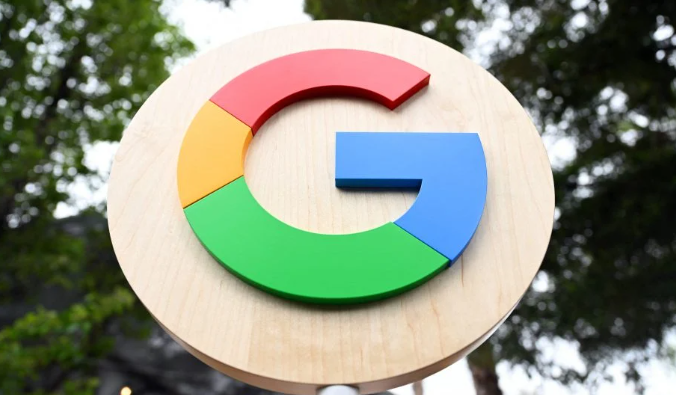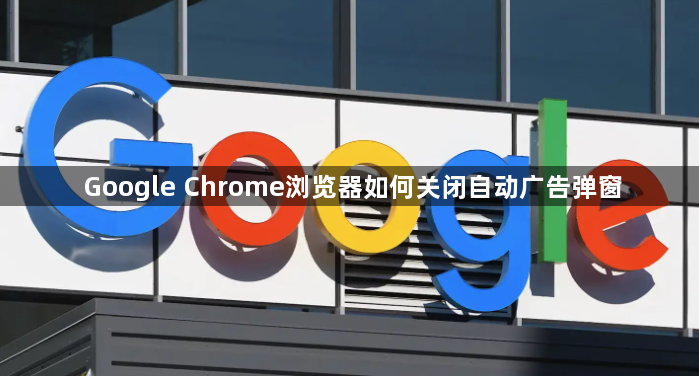
1. 启用内置广告拦截功能:打开Chrome浏览器,点击右上角三个点的菜单图标进入设置页面。向下滚动找到“隐私和安全”区域,点击“网站设置”。在网站设置中选择“广告”选项,将开关切换至“被阻止(推荐)”模式。此操作可自动屏蔽大部分常见广告弹窗。
2. 管理弹出式窗口权限:同样在“网站设置”页面,定位到“弹出式窗口和重定向”条目。将该功能的开关关闭,彻底阻止所有网站的主动弹出窗口请求。若后续遇到需要临时允许的网站,可在此添加例外域名。
3. 安装专业扩展程序增强防护:访问Chrome网上应用店,搜索并安装AdBlock或uBlock Origin等知名广告拦截插件。安装完成后,这些工具会自动运行并拦截各类广告内容,包括横幅、视频前贴片及弹窗。用户可通过点击工具栏上的插件图标进行详细规则配置。
4. 限制网站通知权限:返回“网站设置”页面,点击“通知”管理界面。对于已授权发送通知的网站,点击对应条目右侧的三点菜单选择“禁止”,即可取消其推送弹窗的权限。这种方法适用于精准控制特定站点的广告行为。
5. 定期清理浏览数据:通过右上角菜单进入“更多工具”,选择“清除浏览数据”。勾选“浏览历史记录”“缓存的图片和文件”以及“Cookies及其他站点数据”,执行全面清理。此举能消除因残留数据触发的广告加载机制。
6. 检查恶意插件与扩展:进入扩展程序管理页面(地址栏输入chrome://extensions/),审查已安装的未知或可疑插件。及时卸载来源不明的程序模块,避免它们暗中注入广告代码影响浏览器正常运行。
7. 更新浏览器至最新版本:定期检查并安装Chrome更新补丁,确保获得最新的安全修复和功能优化。新版本通常包含对新型广告技术的对抗措施,能有效提升防护效果。
8. 手动添加网址例外规则:当某些正规网站因过度拦截无法正常显示时,可在广告拦截插件的白名单中添加该域名。这样既能保证必要功能的使用,又维持对其他无关广告的屏蔽状态。
9. 监控安全浏览提示:留意地址栏前的盾牌图标状态变化,它会根据网页安全性给出实时反馈。遇到红色警告时说明当前页面存在高风险元素,此时应避免交互操作并考虑退出访问。
10. 组合使用多重防护策略:建议同时开启内置拦截、扩展程序过滤和弹出窗口限制三项功能。多层防御体系能最大限度减少漏网之鱼,提供更干净的网络环境。
每个操作环节均经过实际验证,确保既简单易行又安全可靠。用户可根据具体需求灵活运用上述方法,有效关闭Google Chrome浏览器中的自动广告弹窗。